Cum să remediați problema ecranului de încărcare infinit Skyrim?

Aflați metode eficiente pentru a rezolva problema frustrantă a ecranului de încărcare infinit Skyrims, asigurând o experiență de joc mai fluidă și neîntreruptă.
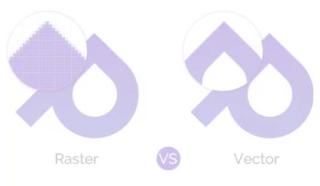
V-ați întrebat vreodată de ce unele imagini sunt distorsionate atunci când sunt mărite, iar unele rămân aceleași? De ce fotografiile au format de fișier imagine diferit? De ce sunt necesare și de ce nu poate funcționa un singur format pentru toate imaginile?
Dacă ești unul dintre cei cărora le place să pună la îndoială totul, avem răspunsurile pe care le cauți. După ce ați citit acest articol, veți obține un know-how destul de bun despre formatele de imagini populare și noi. Pe care să le folosiți, unde, când și cum, plus de ce au fost create, puterea și slăbiciunea și lucruri extrem de importante. Deci, ce așteptăm să începem cu ABC-urile
Cum creează formatul o diferență în aspectul imaginii?
Imaginile salvate în diferite formate de fișiere pot arăta la fel când sunt previzualizate, dar aceasta nu este realitatea. Există o variație indefinibilă pe care ochii tăi s-ar putea să nu o perceapă, dar face o diferență în funcție de ceea ce intenționați să faceți cu acel fișier imagine.
Fiecare format are un scop specific și servesc mai bine decât celălalt. Prin urmare, trebuie să înțelegeți că fiecare format de imagine este conceput și perfecționat pentru a servi unui scop. Unele formate sunt concepute pentru a stoca detalii, altele sunt optimizate pentru a economisi spațiu valoros pe disc și pentru a comprima dimensiunea fișierului la maximum posibil. Unele formate de fișiere de imagine sunt folosite pentru a salva fotografii, în timp ce unele sunt adecvate pentru a salva grafica vectorială.
Acum, că avem o scurtă idee despre formatul imaginii, este timpul să le înțelegem în detaliu.
Fișierele imagine pe care le întâlniți cel mai adesea pot fi clasificate în două tipuri, și anume Raster și Vector.
Raster Vs Vector
Una dintre diferențele majore dintre imaginile raster și vectoriale depinde de modul în care doriți să redimensionați imaginea.
Imaginile raster sunt formate dintr-un set de pixeli. Un pixel este un punct cu informații despre culoare. Adică atunci când zoom-ul pixelii imaginii se vor întinde și calitatea imaginii se va pierde. Imaginile raster depind de rezoluție, ceea ce înseamnă că au o dimensiune fixă, sunt utilizate de obicei pentru fotografii, lucrări de artă digitale și grafică. Pentru a crea fotografii raster se folosește Adobe Photoshop, deoarece este ușor de creat, proiectat, editat și adăugat efect acestor imagini.
Vector Fotografiile sunt alcătuite din forme geometrice definite prin ecuație matematică. Spre deosebire de imaginile raster, imaginile vectoriale sunt independente de rezoluție, ceea ce înseamnă că nu își pierd calitatea atunci când sunt întinse. Aceste imagini sunt folosite pentru logo-uri, pictograme și ilustrații digitale. Adobe Illustrator este folosit pentru a crea imagini vectoriale.
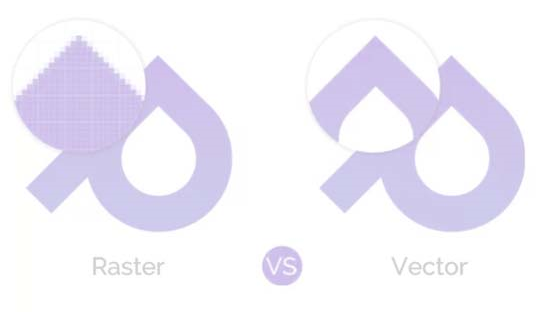
Raster Vs Vector
| Raster (Bitmap) | Vector |
| Bazat pe pixeli. | Utilizează calculul matematic pentru a forma forme. |
| Cel mai bun pentru editarea fotografiilor și crearea de imagini cu tonuri continue cu amestecuri de culori delicate. | Cel mai bun pentru crearea de logo-uri, desene și ilustrații, desene arhitecturale și tehnice. Pentru imagini pentru a fi folosite pe produse fizice. |
| Imaginile au o dimensiune fixă. | Poate fi redimensionat fără a pierde calitatea imaginii. |
| Dimensiunile și detaliile mari înseamnă dimensiuni mari ale fișierului. | Grafică vectorială de dimensiuni mari, dar dimensiune mică a fișierului. |
| Este dificil de imprimat imagini raster folosind culori spot limitate. | Rezoluție Semnificația independentă poate fi tipărită la orice dimensiune/rezoluție. |
| Imaginile raster nu sunt compatibile cu toate procesele. | Compatibil cu majoritatea proceselor, puține arte vectoriale incompatibile pot fi ușor rasterizate. |
| Conversia imaginilor complexe în imagini vectoriale necesită mult timp. | Ușor de convertit în raster. Numărul de culori poate fi mărit sau micșorat conform cerințelor și bugetului de imprimare. |
| Formatele comune de imagine includ: jpeg, gif, png, tif, bmp, psd, eps și pdf-uri | Formatul de fișier grafic vectorial obișnuit include: ai, cdr, svg și eps și pdf-uri |
| Instrument de editare obișnuit pentru crearea de imagini raster: Adobe Photoshop, Paint, GIMP | Programe comune de desen vectorial: Adobe Illustrator, CorelDraw, Inkscape (gratuit) |
| Vector nu este cel mai bun format pentru imagini cu tonuri continue cu amestecuri de culori sau pentru a edita fotografii. |
Vezi și: Imagine pe ecran (PPI) vs imprimare (DPI): cunoașteți diferența
Care este dimensiunea adecvată a imaginii raster care urmează să fie tipărită
Dimensiunea și calitatea imaginii depind de 2 lucruri:
Diferitele imprimante au cerințe de rezoluție diferite, prin urmare, trebuie să mențineți rezoluția.
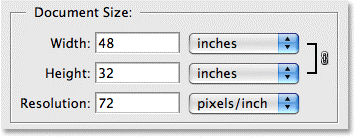
În medie, cerințele de rezoluție sunt următoarele:
Dimensiunea pixelilor și rezoluția unei imagini raster pot fi mărite?
După cum sa explicat mai sus, imaginea raster are o anumită cantitate de pixeli în fiecare inch al imaginii, de exemplu, o imagine de 200 ppi are 200 de pixeli pe inch. Când este necesară o imagine de înaltă rezoluție, aceasta ar trebui creată sau scanată la aceeași dimensiune sau mai mare, trebuie să fie imprimată, de exemplu, dacă trebuie să imprimați o imagine care necesită 200 ppi și are o lățime de 3 inci, trebuie să o creați sau să scanați acesta cu minim 600 pixeli (3 inchi * 200 ppi).
Pentru ca imaginea să nu-și piardă calitatea deoarece fiecare imagine este creată la o anumită dimensiune, iar creșterea dimensiunii acesteia va degrada calitatea imaginii. Cu toate acestea, software-ul de editare foto rezolvă problema, deoarece pixelii sunt adăugați automat la imaginea care este editată. Imaginile cu rezoluție scăzută nu pot fi extinse, deoarece își pierd cu ușurință calitatea.
Cum se calculează dimensiunea imaginii raster pentru imprimare?
Pentru a decide dimensiunea potrivită pentru imprimarea unei imagini raster, înmulțiți rezoluția necesară (ppi) cu zona de imprimat.
De exemplu: Dacă o imprimantă are nevoie de 200 ppi și zona pentru care este imprimată imaginea este de 8 inchi lățime, înmulțiți 200 pixeli x 8 inchi = 1600, ceea ce înseamnă că imaginea trebuie să aibă cel puțin 1600 pixeli lățime.
Cum se calculează cele mai bune dimensiuni pentru o imprimare de bună calitate?
Pentru a determina, vom împărți dimensiunea pixelilor imaginii la rezoluția cerută de imprimantă.
De exemplu: dacă imaginea are 1200 pixeli lățime și imprimanta necesită 200 ppi (1200 ÷ 200) = 6 inci lățime este dimensiunea la care imaginea poate fi imprimată.
Acum că avem o idee despre formatele de fișiere de bază, trebuie să înțelegem de ce sunt ele clasificate în continuare și ce le face așa cum sunt.
Imaginile raster pot fi salvate în două modele de culoare primară: CMYK și RGB
CMYK este o combinație de patru culori care sunt folosite pentru a imprima o imagine. Ei stau pentru c yan, m Agent : , y galbenă și k ey (negru). Fișierele salvate în acest format sunt folosite pentru imprimarea fizică.
RGB combină trei culori de lumină care formează alte culori. Înseamnă r ed, g reen și b Lue. Fișierele salvate în RGB sunt utilizate în mod obișnuit pentru mediile digitale precum web, smartphone-uri și film.
Ce este compresia imaginii și de ce este necesară?
Comprimarea imaginii înseamnă scăderea dimensiunii fișierului pentru a stoca mai multe date și pentru a economisi spațiu valoros pe disc. Este necesar să se minimizeze dimensiunea fișierului în octeți fără a pierde calitatea imaginii.
Imaginile fișierului raster utilizează două tipuri de tehnici de compresie, în funcție de modul în care va fi utilizată imaginea. Sunt:
Pentru a rezuma, putem spune că fișierele cu pierderi au dimensiuni mai mici și, prin urmare, sunt utilizate acolo unde dimensiunea imaginii și viteza de descărcare sunt importante. În plus, utilizarea formatului de imagine raster și vectorială depinde de utilizarea imaginii. Deoarece imaginile sunt folosite diferit, aceleași formate nu vor servi acestui scop. Uneori dorim să imprimăm imagini, în timp ce uneori accentul se pune pe economisirea spațiului și pe vizualizarea lor online. Toate acestea clasifică în mod diferit formatele de imagine.
Sperăm că până acum ați înțeles de ce vedeți diferența în fotografii atunci când sunt mărite. Cu toate acestea, unele întrebări, cum ar fi de ce sunt diferitele extensii de fișiere și pe care să le utilizați, acolo unde sunt lăsate fără răspuns. Le vom răspunde în partea următoare. Între timp, puteți verifica graficul de comparație de mai jos, care vă va oferi informații detaliate despre diferite extensii.
În următoarea parte, vă vom oferi informații mai detaliate despre diferitele extensii de fișiere imagine. Până atunci, rămâneți pe fază pentru următoarea parte și lectură plăcută.
Aflați metode eficiente pentru a rezolva problema frustrantă a ecranului de încărcare infinit Skyrims, asigurând o experiență de joc mai fluidă și neîntreruptă.
Nu pot lucra brusc cu ecranul meu tactil pentru reclamație HID. Nu știu ce mi-a lovit computerul. Dacă ești tu, iată câteva remedieri.
Citiți acest ghid complet pentru a afla despre modalități utile de a înregistra seminarii web live pe computer. Am împărtășit cel mai bun software de înregistrare a webinarului și instrumente de înregistrare a ecranului superior și de captură video pentru Windows 10, 8, 7.
Ați făcut clic accidental pe butonul de încredere din fereastra pop-up care apare după conectarea iPhone-ului la un computer? Doriți să nu aveți încredere în acel computer? Apoi, parcurgeți articolul pentru a afla cum să nu aveți încredere în computerele pe care le-ați conectat anterior la iPhone.
Vrei să știi cum poți reda în flux Aquaman chiar dacă nu este disponibil în țara ta pentru streaming? Citiți mai departe și până la sfârșitul postării, vă veți putea bucura de Aquaman.
Aflați cum să salvați cu ușurință o pagină web ca PDF și să descoperiți diverse metode și instrumente pentru conversia conținutului web în fișiere PDF portabile pentru acces offline și partajare.
Adăugați note la documentele dvs. PDF - Acest ghid cuprinzător vă va ajuta să adăugați note la un document PDF cu diferite metode.
Acest blog va ajuta utilizatorii să descarce, să instaleze și să actualizeze driverul Logitech G510 pentru a se asigura că pot utiliza pe deplin funcțiile acestei tastaturi Logitech.
Explorați pașii de depanare și metodele dovedite pentru a rezolva problemele întârziate în Rainbow Six Siege, asigurând o experiență de joc mai fluidă și mai plăcută
Acest blog îi va ajuta pe jucători să schimbe regiuni în League of Legends și să joace din diferite regiuni de pe tot globul.









